
Nhọrọ 1: Wụnye ngwaọrụ nchekwa
Nke mbụ n'ime ndị nwere ike imehie ihe "enweghị bootable ngwaọrụ" na acer laptops acer, na ndị ọzọ, bụ na BIOS amaghị nke a ga-ebu. Dịka iwu, ụdị ihe ndị dị otú a na-emetụta ihe ndị dị otú a: Rash Incosent, Boos Boos, ọdịda batrị na-enye, otu batrị na-enye ya.
Ideringtụle ihe ndị ae kwuru n'elu, ntuziaka dị n'okpuru ị nwere ike inyere gị aka n'ụzọ zuru ezu na ruo mgbe laptọọga na-esote laptop na-esote. Ya mere, ọ bụrụ na mmezi ezuru ezu maka otu ihe ịga nke ọma nke laptọọpụ, jide n'aka na ị ga-eme ma ọ bụrụ na a na-enyocha ntọala na BIOS.
Yabụ, buru ụzọ mepee ntọala Bis. I nwere ike iji ntuziaka anyị pụọ iche nke a.
Gụkwuo: Anyị na-abanye Bios na Acer Laptop
- Pịa taabụ buut taabụ, ebe dị na "Boot Ndekọ", ị ga-etinye diski ike gị na usoro buut. Ugbu a enwere ike ịnwe ngwaọrụ ọzọ, dịka mbanye ma ọ bụ draịva mpụga (HDD, Flash Drive). Site n'ụzọ, mgbe ị na-eji ngwaọrụ nchekwa mpụga, nke n'ihi ihe ụfọdụ, a na-emegharị laptọọpụ nke buut, na-agbanwe ya kpamkpam. Agbanyeghị, ọ bụrụ na ọ dị mkpa na ngalaba na-aga, gbanwee ntọala nbudata na BIOS.
- Acer na-enwekarị ọrụ na-eme ka ọ ga-ekwe omume ịghọta ihe dị na ya - ọ na-enyere aka ịmepụta aha dị mma ma ọ bụrụ na ị ghọtaghị aha ndị mejupụtara. N'ihi ya, diski ike na sistemụ arụmọrụ dị ka "HDD" / Ngwurugwu Ike ", na na laptọọpụ ochie -" setops ochie - "set0". Ntụziaka dị n'akụkụ aka nri nke mpio ahụ na-ekwu etu esi agbanwe ngwaọrụ boot: Ọtụtụ mgbe ị ga-agbanwe àkwà mmiri na-ahọpụta ma na-adọta ya na ụfọdụ ọnụọgụ ụfọdụ .
- Mgbe ihe niile dị njikere, pịa igodo F10 iji chekwaa ntọala ma pụọ na BIOS. Mgbe ịpị, ọkwa na-egosi iji gosipụta ihe gị - Họrọ ezi nhọrọ ("Ee").
Ọ bụrụ na draịvụ draịvụ na-ahụ na BIOS, gaa na ụdị 7 nke ihe a

Ọ bụrụ na ọ bụ mgbanwe ahụ, na-enwekwu ihe puru omume, mgbe ịdezi nhọrọ a, buck sistemụ sistemụ ga-eme. Mgbe ọ dị ugbu a, ọ bara uru draịvụ ike dị mkpa, anaghị eme ọsọ ọsọ ịhapụ bios - enwere ụfọdụ nhọrọ ndị ọzọ nwere ike imetụta OS OS na mkpa.
Nhọrọ nke 2: SATA ọnọdụ mgbanwe
Dị ka nhọrọ mbụ, enwere ike ịgbanwe nke a maka otu ihe. Ya mere, usoro ahụ niile kọwara n'elu zuru oke na n'okpuru ọnọdụ a, na ịchọpụta ma ọ ga-enwe ọnọdụ SATA, ọ ga-ekwe omume:- Nọmba na BIOS, gaa na taabụ "isi" (ma ọ bụrụ na n 'ụdị BIOS gị, a naghị edezi taabụ a, na-achọkarị taabụ "dị elu" ma chọta "ọnọdụ Sata "Ihe (na taabụ ndị ọzọ ọ nwere ike ịkpọ" Sera nhazi "ma ọ bụ dị ka o kwere mee). Na laptops niile, a ga-arụnyere AhaCI dị iche iche, na laptops dị elu nke nwere ọtụtụ draịvụ n'otu oge, enwere ike itinye ọnọdụ ward. Na laptọọpụ ochie na ọ bụ na njikọ njikọ ahụ "IDGE" - Eleghị anya ọ dị gị mkpa ịchọpụta site na nchọta ntanetị banyere ụdị ekwentị gị laptọọpụ.
Ọ bụrụ na nke a enyereghị aka, nwaa ịwụnye nhọrọ ndị ọzọ dị na BIOS.
Nhọrọ nke 3: Gbanwee ọnọdụ Boot
Dị ka nhọrọ abụọ mbụ, nhọrọ bọtịnụ "A ga-akụpụtakwa". Ọ na-akọwapụta ọnọdụ ibu ahụ, uru ya ga-ekwenye na sistemụ arụmọrụ arụnyere na ndị na-eme mkpọtụ nke nkebi diski ike.
- You nwere ike ịchọta "ọnọdụ boot" na taabụ Buut. A na-akpọ ihe achọrọ. Dịka iwu, maka laptọọpụ ochie na OS, a chọrọ "modecy" maka ọhụụ - "UFI". Mgbe ị wụnye sistemụ arụmọrụ ochie, enwere ike ịchọrọ ọkwa "ọnọdụ akara" na laptọọpụ ọhụrụ. Gbalịa gbanwee uru ahụ n'oge ọzọ, ọ bụrụ na ọ na-enyeghị aka, laghachi ma tọọ ọnọdụ ahụ nke mbụ ma ọ bụ gaa n'ihu n'ihu isiokwu a).
- Sachekwa mgbanwe na ọpụpụ na Bios na-eme ka anyị kpọtụrụ aha na mbụ.

Nke 4: Ntọala Recket
Ikekwe, n'ihi ọdịda ụfọdụ na BIOS, a na-atụfu gị ma ọ bụ ihe ọzọ na-emetụta njehie "na-emetụta njehie" njehie. Nyere aka tọgharịa ntọala ya na isi mmalite.
Na BIOS, gaa na "ọpụpụ" / "Chekwaa" Refaịlụ "ebe ahụ, mgbe igbe igbe ahụ pụtara, gosipụta ihe ị na-eme. Ugbu a ọpụpụ bios n'ime ụzọ a maara nke ọma.

Ọ bụrụ na mbubata sistemụ arụmọrụ anaghị eme, laghachi na BIOS ma lelee ebe ahụ nhọrọ atọ anyị lebara anya na 1-3, a ga-ebute ya, a ga-eme ka ọ bụrụ na ị ga-eme ya. N'ọtụtụ oge, ọ dịghị mkpa ịme nke a n'onwe gị, ebe ọ bụ na Bish Bos nwere laptọọpụlarị laptop ka edegharịalarị na paramita ikwesị ntụkwasị obi.
Nhọrọ nke 5: Weghachi iweghachi
Drivezọ ndị ahụ mebiri emebi nke draịvụ nke nwere sistemụ nrụọrụ na-akpalitekwa njehie "enweghị bootable ngwaọrụ". Mweghachi ya dị mfe ma gbadata iji mee iwu na "iwu iwu", ị ga-eji ụgbọ ala USB breuble USB na otu Versiondị na mwepu nke windo, nke a na-etinye ugbu a, mana enweghị ya. Iji mee nke a, ụfọdụ ndị ọrụ chọrọ ịchọta diski kwesịrị ekwesị ma ọ bụ flash na-agbanyụ ma ọ bụ jiri kọmputa ọzọ mepụta ya. N'okpuru ebe a bụ ọtụtụ njikọ na ozi niile dị mkpa na ịmepụta ngwaọrụ boot dị otú a, na-amalite kọmputa n'aka ha wee weghachi ụdị OS ozugbo - họrọ aha gị.
GỤKWUO:
Mepụta draịvụ break ma ọ bụ disk na Windows 10 / Windows 7
Hazie BIOS ka ọ bụrụ Drive Drive ma ọ bụ diski
Windows 7 / Windows 7 ígwè ígwè

Nke 6: Nyochaa ọnọdụ nke diski ike
Wrious nke laptọọpụ na diski ike nke etinyere sistemụ arụmọrụ nwere ike ịdị mkpa iji rụọ ya ma weghachi ya dịka achọrọ. Nkọwapụta nke ngwaọrụ a bụ na mgbe a na-arụ ọrụ ogologo oge ma ọ bụ ihe omume ndị ọzọ, a na-akpọ ihe ndina nwere ike ịpụta, ozi sitere na enweghị ike ịtụle. Ọ bụrụ na enwere ọtụtụ n'ime ha, ha na-emetụta usoro dị mkpa na faịlụ buut, mee sistemụ arụmọrụ dị ka eleghi anya ga-eme nke ọma. Ndị nwere OS etinyere na SSD, usoro a kwesịrị ịwụpụ, ebe ụdị draịvụ a na-arụ ọrụ na ụkpụrụ zuru oke nke na-ewepụ ụdị ihe a dị ka "mpaghara agbaji agbaji".Dị ka ọ dị na mweghachi nke bootloader, ị ga-achọ draịva Flash iji rụọ ọrụ ndị ọzọ. Ọ nwere ike ịbụ ụdị abụọ: ya na sistemụ arụmọrụ yana ngwanrọ pụrụ iche. Nhọrọ nke ọ bụla chọrọ ụzọ dị iche iche iji mejuputa ya ma ọ bụghị mgbe niile na nke abụọ. Ya mere, anyị na-adụ gị ọdụ ka ị mata ụzọ abụọ ma kpebie ihe ị ga-eji.
1zọ 1: Boot USB Blash na Windows
Methodzọ a kachasị mfe iji mejuputa, na-ewere ọrụ na enyi ọtụtụ "Windows iwu". O zuru ezu itinye otu ngalaba aha na imezi njehie. Agbanyeghị, enwere mining na usoro: na enweghị nsị flash, onye ọrụ ga-ebudata onyonyo atọ nke Windows iji mepụta mgbasa ozi bootable, yana ngwaọrụ a anaghị arụ ọrụ na sistemụ arụmọrụ. Ka o sina dị, ọ bụrụ na ị nwere draịvụ boot si OS ma ọ bụ na-atụ ụjọ iji mmemme nke atọ, ọ naghị egbochi ime nyocha diski na-adị mfe na nke dị mfe ma dịkwa nfe. Anyị na-echetara gị na njikọ na akwụkwọ ntuziaka nke haatic maka ịmepụta draịvụ Flash na ịwụnye ya, yana ozi ndị ọzọ ọzọ dị na ụdị 5.
- Mgbe ị tinyechara site na draịva Flash na ịhọrọ asụsụ, ị ga-ahụ windo nnabata nke na-enye iji wụnye sistemụ arụmọrụ. Kama, pịa Nchigharị + F10 nke na-akpọ "Iwu ahịrị". Diskpart dị na ya iji mee ike nke otu aha wee pịa Tinye na keyboard.
- Iwu ọzọ maka ịbanye - mpịakọta ndepụta. Ọ na - egosiputa ndepụta nke mpịakọta, n'etiti akwụkwọ ikike ị ga - ekpebi akwụkwọ ọgụgụ, ebe ọ bụ na ebe mgbake na - ekenye ngwaọrụ niile, ha nwekwara ike ịdị iche na nke ị hụrụ na sistemụ arụmọrụ. Dịka ọmụmaatụ, na nseta ihuenyo, o doro anya na olu sistemụ bụ C, ịnwere ike ịnwe d - ịkwesịrị ịnyagharịa nha. Ọ bụrụ na enwere mpịakọta abụọ nwere otu nha, dị ka ọ dị na foto ahụ, ekwesịrị ịghọta na nkebi nke sistemụ ahụ dị elu karịa onye ọrụ (ma ọ bụ n'okpuru draịva na ngalaba mgbake.
- Mgbe mụtachara akwụkwọ ozi ahụ, dee na njikwa ọpụpụ, si otú a rụchaa ọrụ nke ike diskpart.
- Pịnye CKDSK X: / F / R, dochie akwụkwọ ozi X. Ihe omume a na-aga mgbe ọ na-ahụ maka ịchọta na idozi njehie na nchekwa ahọrọ.

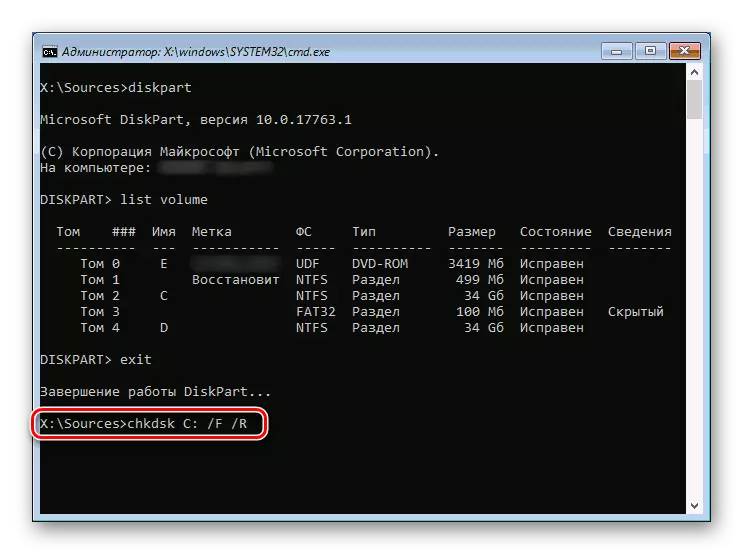
Ozugbo nyochachara na ndozi, ị nwere ike ịmalitegharị kọmputa ahụ ma, na-echeghị na ị ga-ewepụ flash draịvụ tupu ịmegharị ma njehie "enweghị bootable ngwaọrụ".
Usoro nke 2: Boot USB-Flash nwere sọftụwia nke atọ
Uru chiko na-edozighi nsogbu ndị ahụ ma ọ bụ na ọ chọghị ịchọpụta ihe ndị mgbazi ahụ. Agbanyeghị, nke a nwere ike ime mmemme pụrụ iche maka iweghachi diski ike. Ọ bụrụ na ụzọ nke mbụ nyeere gị aka ma ọ bụ ị chọghị ibudata onyonyo nke Windows, ị nwere ike ịhọrọ mmemme iji soro HDD rụọ ọrụ, na-enwe ụdị maka nchekwa nchekwa (ISO). Ọ nwere ike ịbụ Victoria, MHDD ma ọ bụ HDAT2. Anyị ga-eji nke ikpeazụ dịka ọmụmaatụ.Hụ kwa: Lelee s.M.A.rt.t.t.t.t.t.t.t Diski ike
Nke 7: Nlele ngwaike ngwaike
Ọ bụrụ na enweghị nke ndụmọdụ ndị dị n'elu anaghị enyere aka, enwere ike ịnwe ike nke anụ ahụ nke draịva ahụ, ma ọ bụ batrị mkpụrụ na motherboard. N'okwu nke mbụ, ịnweghị ike idozi njehie diski ma ọ bụ na ọ bụghị na BIOS ahụ, na nke abụọ - azọpụtaghị ntọala na BIOS na-adịgide adịgide, ị na-atụpụ oge ọ bụla ị gbanyụọ Acer. N'ọnọdụ nke ọzọ, ị ga-eji dochie ma mepụta nkebi / zuru oke nke laptọọpụ.
Nsogbu na diski
Nsogbu HDD ma ọ bụ SSD nwere ike ime maka ebumnuche dị iche iche ma chọọ nnyonye anya dị iche.
- A na-etinye diski ahụ, emezighituri nke ọma ma ọ bụ gbanye ya n'ihi na-ada ada, maa jijiji siri sie ike. N'ihi ya, a gaghị egosipụta ya n'etiti ngwaọrụ ndị ejikọtara na BIOS. Na laptọọpụ ochie, mkpuchi ala nke ihe ndị bụ isi mejupụtara ihe mejupụtara nyocha na nnọchi dị mfe, ọ dị mkpa iji wepu kposara ahụ ma jiri ihe dị gị mma. N'ụdị ụfọdụ, ogige ahụ maka iwepụ diski ike ka iche, ekele nke ọ na-adị mfe inyocha ya. N'ime ụdị ọhụụ, a na-ewepụkarị mkpuchi dị mfe: ihu ya nwere ike ịnọ n'akụkụ ya na akụkụ ahụ dị mfe karịa, n'ihi nke ihe ndị ahụ dị mfe imebi na izu ike n'ọdụ ụgbọ mmiri . Nhọrọ ndị ọzọ enwere ike - ọ dabere na ihe nlereanya akọwapụtara.
- Mbanye mbanye nke draịvụ ma ọ bụ ndakpọ ya. Na lapdelọ ọrụ HDD ochie ochie, ọ nwere ike ịpụta n'usoro ọ bụla naanị n'ihi na akụrụngwa ya malitere. Ma ọ bụ draịva nwere ike ịdị iche n'ihi alụmdi na nwunye (ihe dị mkpa maka acer laptops ọhụrụ), onye ọrụ ahụ tụfuru laptọọpụ, kpughere ya mmiri, na-ekpughere ya mmiri, na-ekpughe ya na mmiri siri ike na ịma jijiji. Ọ gaghị ekwe omume idozi hdd dara ada, iji wepụta ozi, ị nwere ike ịkpọtụrụ etiti ọrụ na ndị ọkachamara, mana ọ na-efu nnukwu ego. Laptọọpụ ọhụrụ ga-agafe n'okpuru akwụkwọ ikike maka nchọpụta ma ọ bụ mgbanwe. Site na SSD, ndakpọ ahụ nwekwara ike ime, ma ọ ga - emerịrị, n'ihi na ọdịda na ndagwurugwu na - adịghị egwu, n'ihi na, n'adịghị ka diski siri ike, nke siri ike -Ndị ụgbọala bụ elektrọniki nkịtị.
- Ihe ndi ozo. Otu a gụnyere ihe niile ịkwọ ụgbọala ahụ nwere ike ọ gaghị ahụ anya. Ihe ndị a bụ ntọala bios na-ezighi ezi ma ọ bụ mebie nke ndị ọzọ. Ozi zuru ezu na isiokwu a bụ na njikọ ọzọ.

GỤKWUO:
Laptọọpụ anaghị ahụ diski ike na BIOS
Ihe ị ga-eme ma ọ bụrụ na BIOS anaghị ahụ SSD
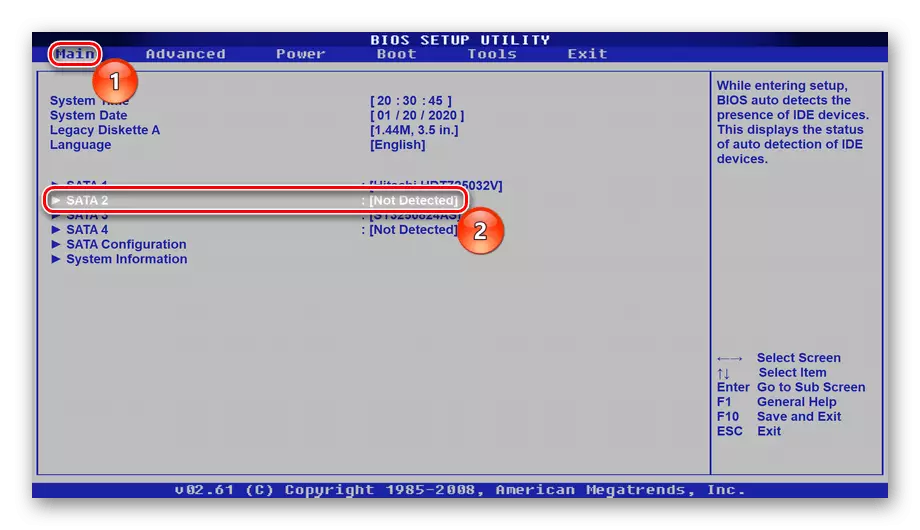
Ọ bụrụ na ị nwere ohere ị nweta diski ahụ, ịnwere ike ijikọ ya na kọmputa ọzọ - ejikọtara ya n'ụdị nke eriri Lable, yana ụdị kpochapụwo maka PC. SSD 2.5 n'otu ụkpụrụ enweghị nghọta na ụlọ ha.
Nsogbu na batrị nne
N'ọtụtụ batrị ọdịda na nne anaghị eme ya asymptomatic. Na mgbakwunye na eziokwu ahụ bụ na ị na-ahụ ntọala nke ntọala bios, nwee nsogbu na ntinye, na ụda na isi okwu nwere ike ịmalite . N'ezie, ọ dịghị mkpa ịnwe ihe ịrịba ama ndị a niile otu oge, ma ọ bụrụ na nrụpụta B BOOS adịghị eduga n'ọnọdụ ya, ọ na-aga n'ihu na-agbanwe ntọala ya, ọ ga-esiri gị ike na Sc ma jụọ ịgbanwee batrị. Ọ bụrụ n'inwe ohere iji kposa ya n'onwe gị, ọ ga - adị mkpa iji zụta batrị gburugburu- "Mbadamba" Cr2032. A kọwara ụkpụrụ nke mkpofu dị n'elu, na akụkụ banyere nsogbu na disk ahụ. N'ebe ahụ, ị ga-ahụ foto, ihe atụ nke otu n'ime acer laptor, ebe ị nwere ike dochie batrị ahụ mgbe ị na-ewepụ mkpuchi.
Gụọ kwa: Nọchiri batrị na nne
